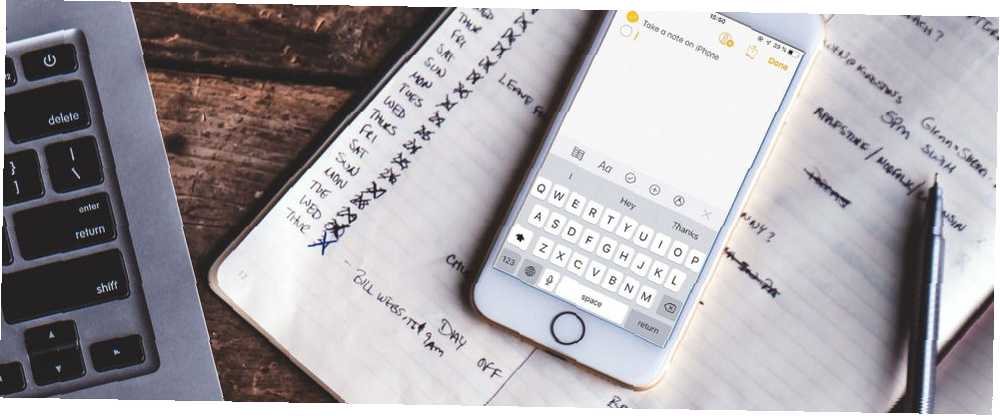
Michael Fisher
0
3361
788
Yüzeyde, iOS'un düşük düzeydeki özelleştirmesi, işleri hızlı bir şekilde gerçekleştirmek için araç eksikliğine yol açıyor gibi görünebilir. İOS'un kapalı ortamı Android kadar özgür olmamakla birlikte, iPhone'unuzla etkileşimde bulunmak için sadece Giriş ekranını kullanmaktan daha fazla yol var.
Kontrol Merkezi artık özelleştirilebilir ve doğrudan Kilit ekranından birçok widget'a erişebilirsiniz. Ve Siri Kısayolları ile, iOS 12 otomasyonu tamamen yeni bir seviyeye taşıdı.
Tüm bunlar bir araya getirildiğinde, fikir aklınızdan çıkmadan önce hızlıca bir not oluşturabileceğiniz birçok yol olduğu anlamına gelir. Aşağıdaki listemizdeki en iyi seçeneklere göz atın.
1. Anlık Notları Her Yerden Kullanın
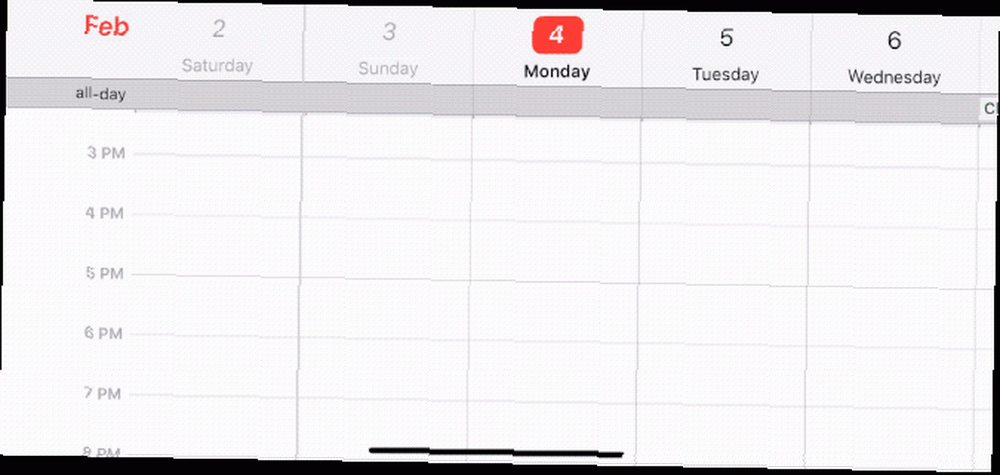
Anında Notlar, birkaç kat derinliğe gizlenmiş, inanılmaz derecede kullanışlı bir Apple Notes özelliğidir. Bu hileler, not alma işleminizi iPhone, iPad veya Mac'inizdeki Notlar ile güçlendirmenize yardımcı olur. Ayarlar uygulamasında.
Etkinleştirildiğinde, yeni bir tane göreceksiniz notlar Kontrol Merkezindeki düğmesine basın. Üzerine dokunun, Notes uygulaması anında açılır. Varsayılan olarak, her seferinde yeni bir boş not açar, ancak belirli bir notu da açması için ayarlayabilirsiniz. Kontrol Merkezi iOS'ta her yerde mevcut olduğundan, artık tek bir kaydırma ve dokunma ile yeni bir not oluşturabilirsiniz.
İşte nasıl ayarlayacağınız:
Aşama 1: Aç Ayarlar iPhone'unuzdaki uygulamayı seçin ve Kontrol Merkezi seçenek.
Adım 2Seçiniz Denetimleri Özelleştir. Listeden listeyi bulun. notlar kontrol ve yeşil üzerine dokunun Artı yanındaki düğme.
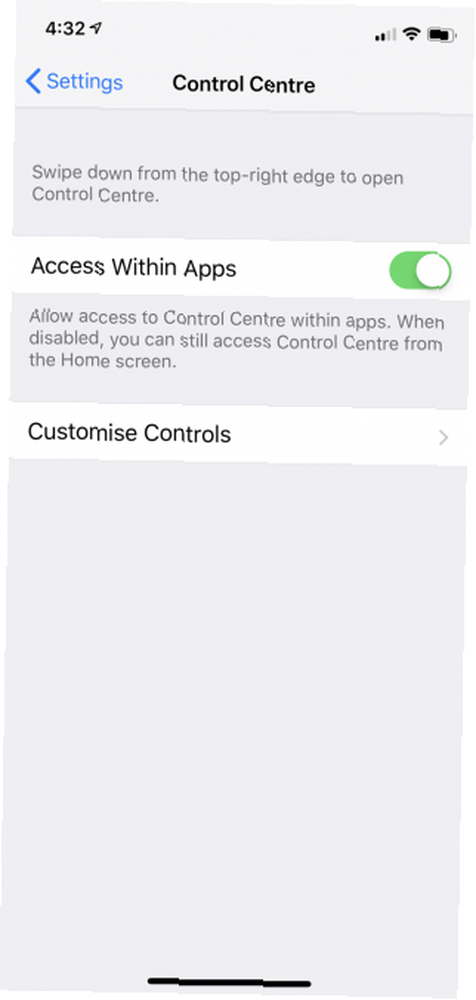
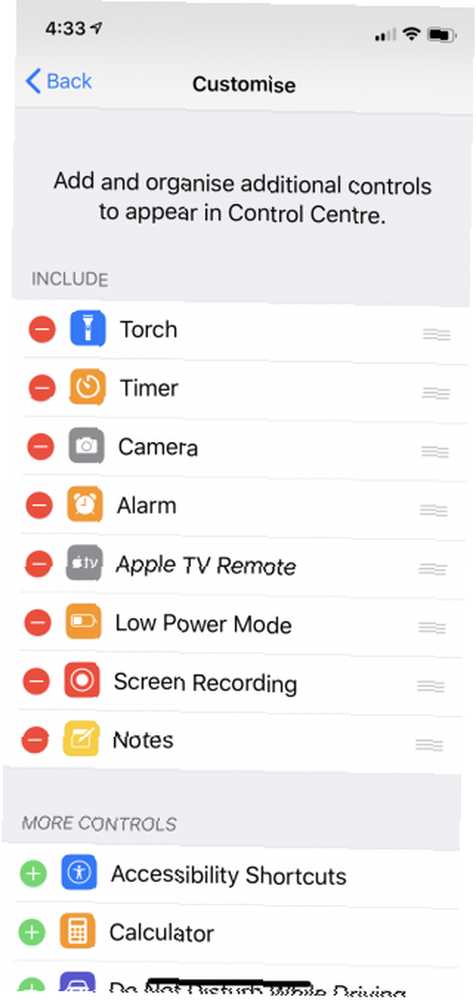
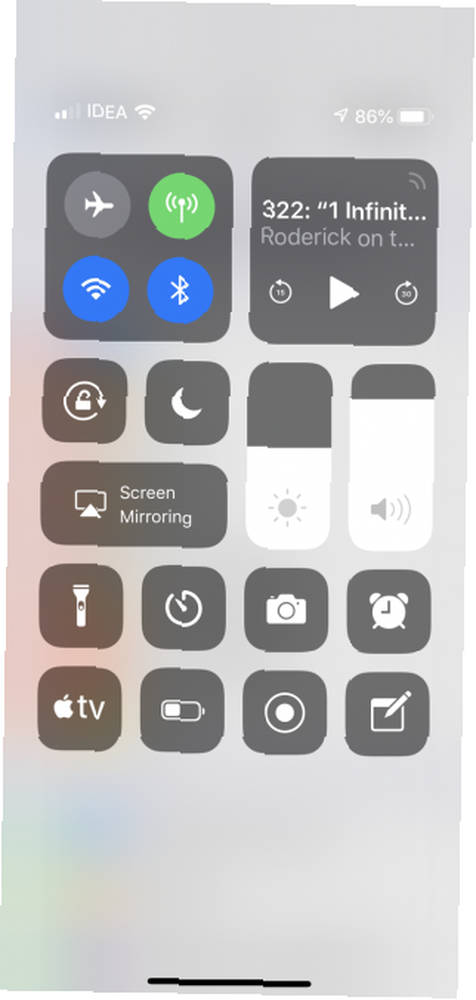
Aşama 3: notlar giriş şimdi etkinleştirilmiş kontroller ve Kontrol Merkezi listesinde görünecektir. İsterseniz kontrolleri yeniden sıralayabilirsiniz.
4. adım: Artık Notlar düğmesinin davranışını yapılandırabilirsiniz. Ayarlar uygulamasından aşağı kaydırın ve notlar seçenek.
Adım 5: Sonra, aşağı kaydırın ve üzerine dokunun. Kilit Ekranından Erişim Notları buton.
6. adım: Burada birkaç seçenek göreceksiniz. Her seferinde boş bir notun görünmesini istiyorsanız, Her Zaman Yeni Not Oluştur seçenek.
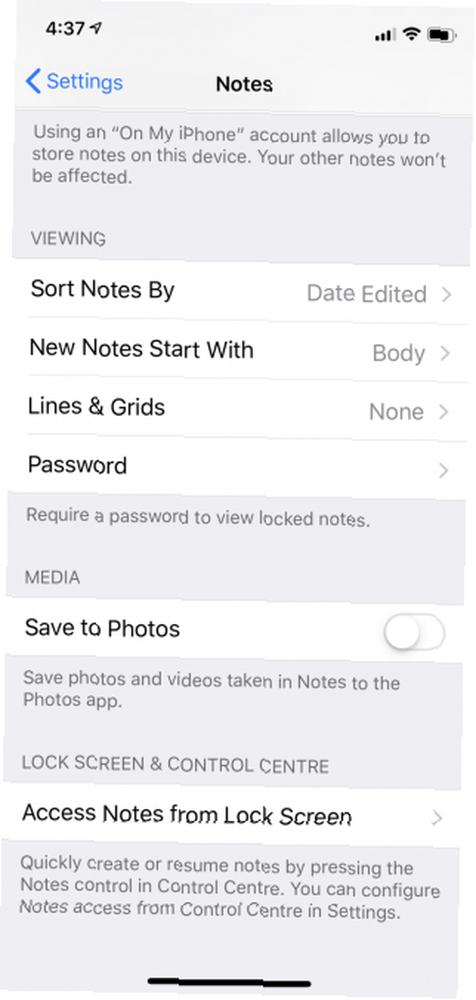
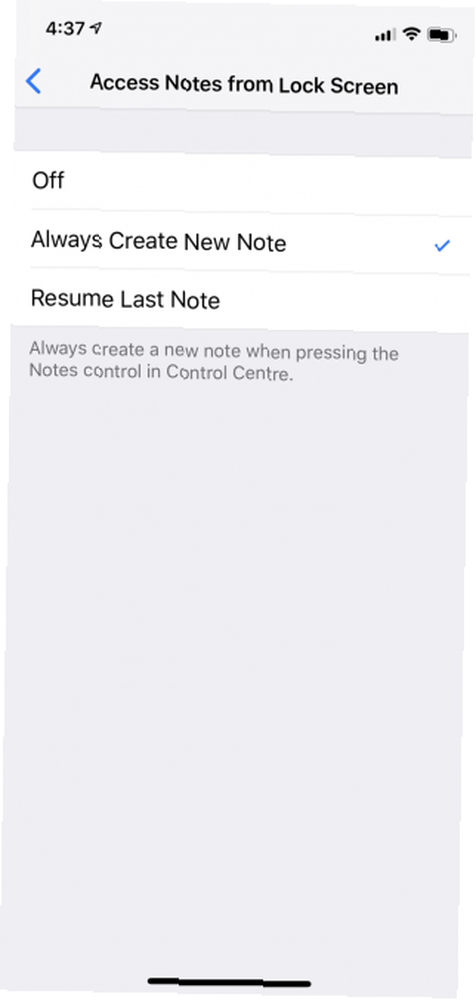
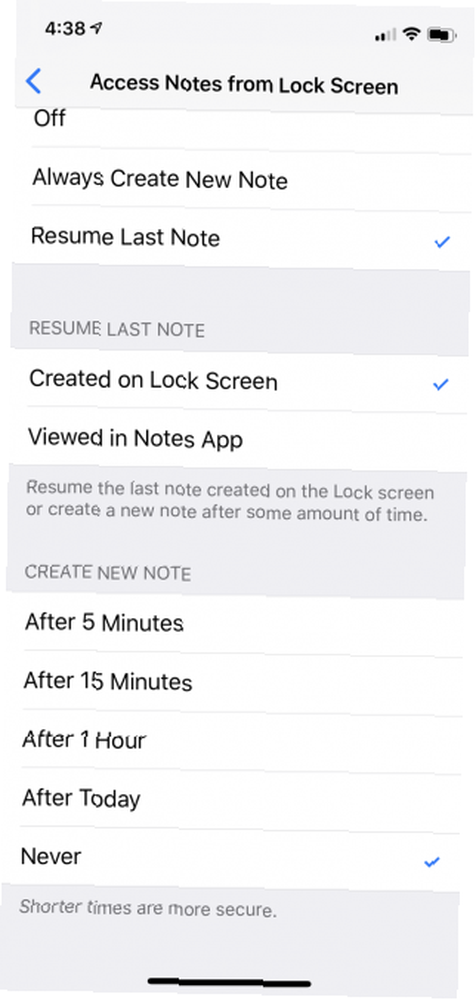
7. adım: Aynı notu her seferinde görüntülemek istiyorsanız (belki de unutmak istemediğiniz öğelerin listesini tutuyorsanız), Son Notu Devam Et seçeneği. Bu, aşağıda daha fazla seçenek ortaya koyacaktır.
8. adım: Kontrol Merkezinde en son oluşturulan notu veya Notlar uygulamasında görüntülenen notu devam ettirmeyi seçebilirsiniz. Ayrıca belirli bir sürenin ardından yeni bir not da oluşturabilirsiniz (birkaç dakika, bir saat veya bir gün).
Bu seçenekler gereksiz yere karmaşıktır. Her seferinde yeni bir not oluşturmak için ayarlamanızı öneririz. Aynı notun görünmesini istiyorsanız notu seçtiğinizden emin olun. Kilit Ekranında Oluşturuldu. Ve karışıklığı önlemek için, Asla -den Yeni Not Oluştur seçenek.
Şimdi, iPhone'unuzda nerede olursanız olun, not almak için anında bir kez dokunma seçeneğiniz var!
2. Taslaklar 5
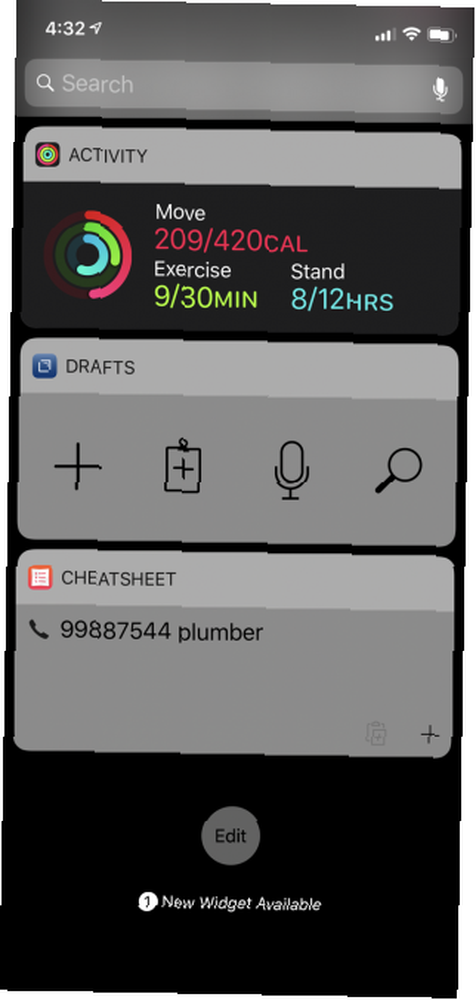
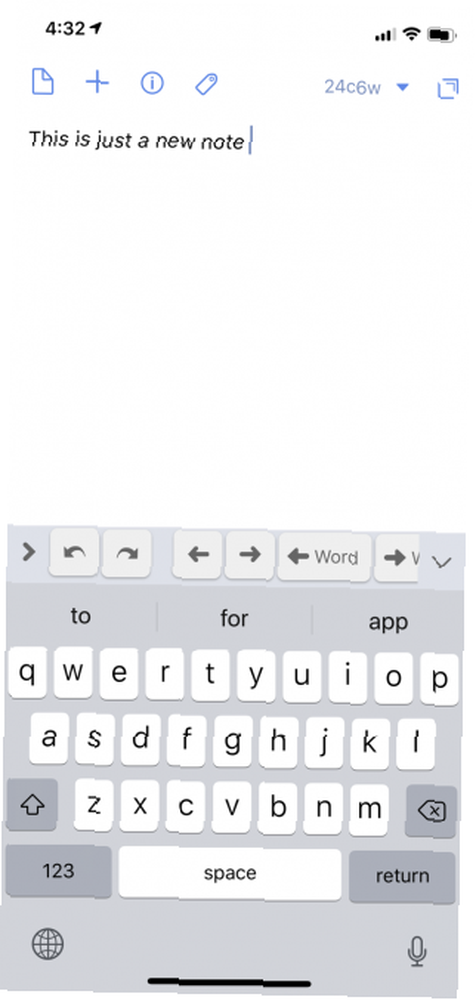
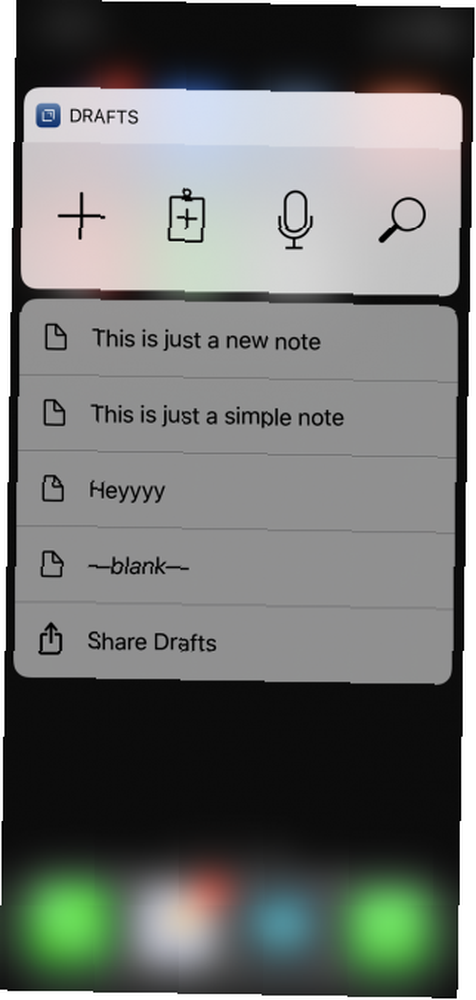
Taslaklar 5, her türlü metin için başlangıç noktası olarak tasarlanmıştır. Fikirleri, notları, görevleri ve hatta e-postaları yakalamak için kullanabilirsiniz. Taslaklar, aklınızdan geçenler için hızlı bir boşaltma alanı görevi görür; hızlıca aç ve yazmaya başla. Uygulama, metni ilgili uygulamaya uyumlu bir biçimde göndermeyi kolaylaştıran bir dizi uzantıya ve araca sahiptir..
Taslaklar güçlü bir verimlilik uygulamasıdır ve kesinlikle sunduğu her şeyi keşfetmelisiniz. Ancak burada uygulamanın hızlı not alma yönlerine odaklanacağız. Kurduktan sonra, widget'ı ayarlama zamanı.
Pencere sayfanıza gidin ve aşağıya doğru kaydırın. Dokunun Düzenle düğmesine basın, sonra yeşile basın Artı yanındaki düğme Taslaklar. İsterseniz widget'ları yeniden sıralayabilirsiniz; Taslakları listenin en üstüne koymak iyi bir fikirdir, böylece yeni bir not başlatmak kolaylaşır. musluk tamam bitirmek için.
Üzerine dokunun Artı Taslaklar widget'ındaki düğmesine tıkladığınızda anında Taslaklar'da yeni bir not açılır. Panodaki metni kullanarak yeni bir not başlatmak istiyorsanız, simgesine dokunabilirsiniz. Pano simgesi. Taslaklar ayrıca yerleşik bir etkileyici dikte özelliğine sahiptir: Mikrofon simgesini ve konuşmaya başlayın. Taslaklar konuşmanızı canlı olarak yazar ve metni kullanarak yeni bir not oluşturabilirsiniz..
Taslakları Siri ile de kullanabilirsiniz. Sadece söyle “Taslaklar ile yeni bir not alın” ve konuşmaya başla.
İndir: Taslaklar 5 (Ücretsiz, abonelik mevcut)
3. Cheatsheet Widget
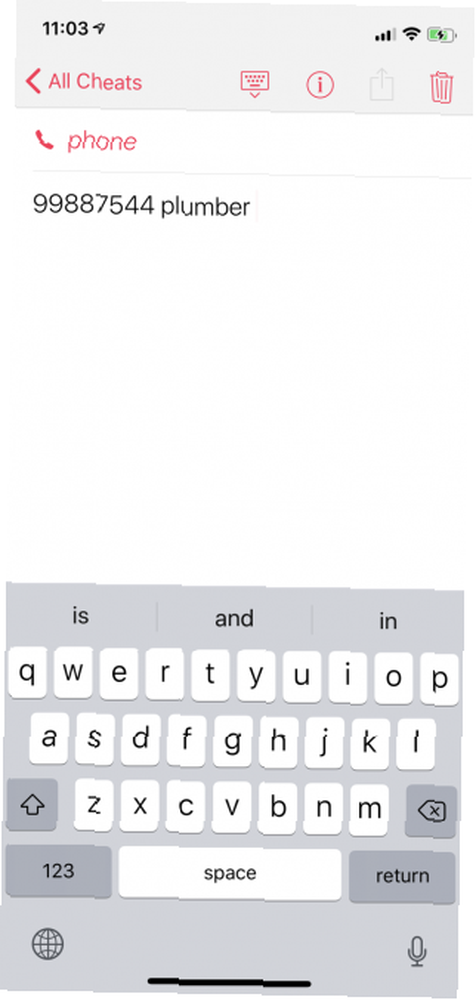
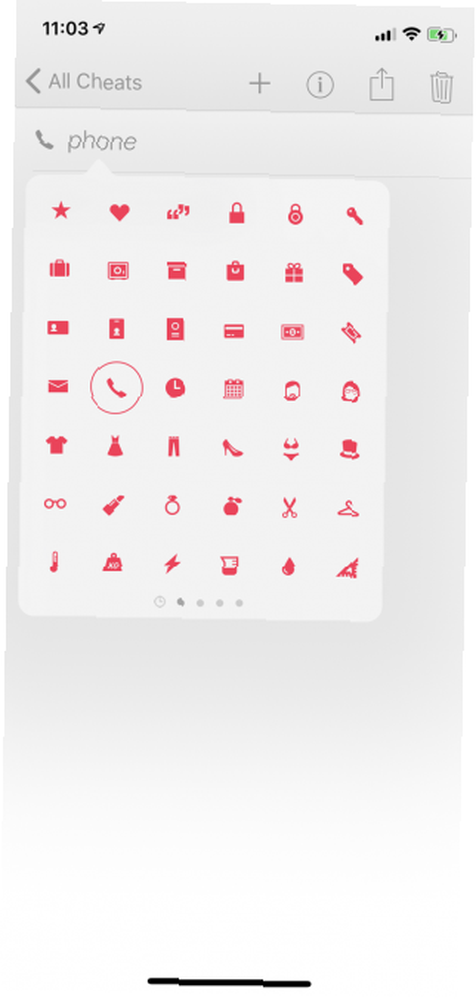
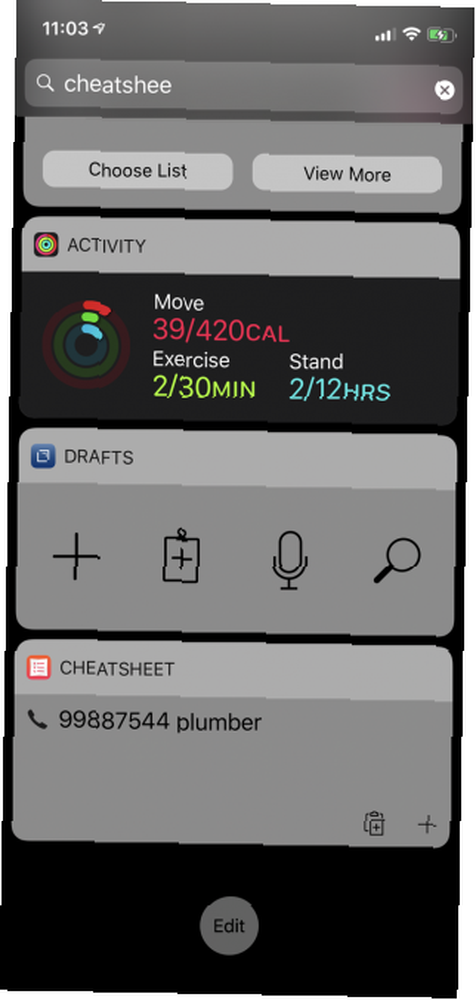
Cheatheet belirli bir amaç için tasarlanmıştır: küçük bilgi parçalarını not etmenize ve hatırlamanıza yardımcı olmak için. Bu özellikle seyahat ederken ve tren zamanlarını veya onay kodlarını hatırlamanız gerektiğinde kullanışlıdır. Birincil notlar uygulamanızı kalabalıklaştırmak istemediğiniz küçük veri noktalarını hızlı bir şekilde not etmek için kullanabilirsiniz.
Widget'ı etkinleştirdikten sonra, üzerine dokunun. Artı Yeni bir not oluşturmak için Metni girin ve bir simge seçin. Şimdi anında Cheatsheet widget'ında görünecek.
İndir: Cheatsheet Widget (Ücretsiz, premium sürüm mevcut)
4. Siri Kullanarak Not Alın
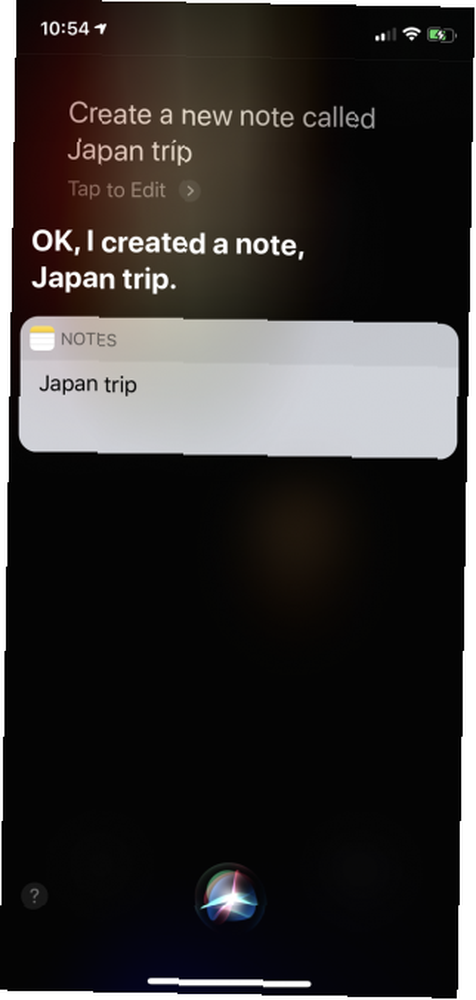
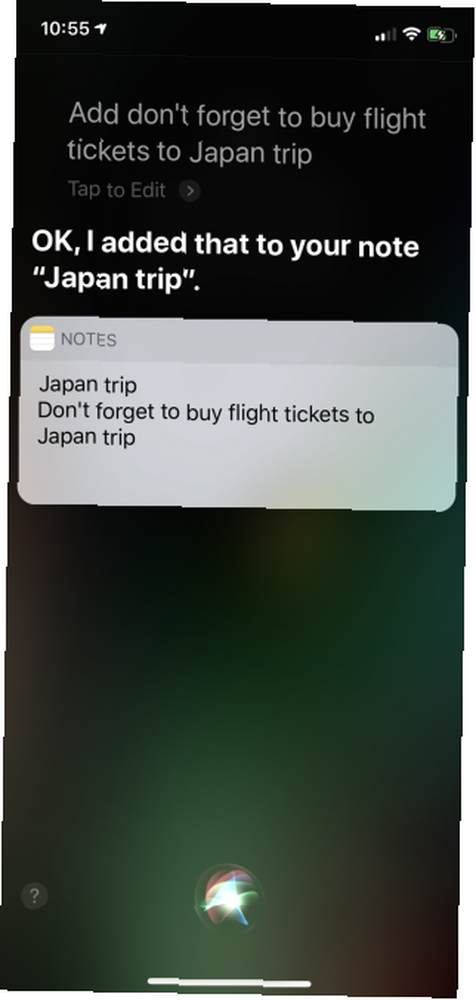
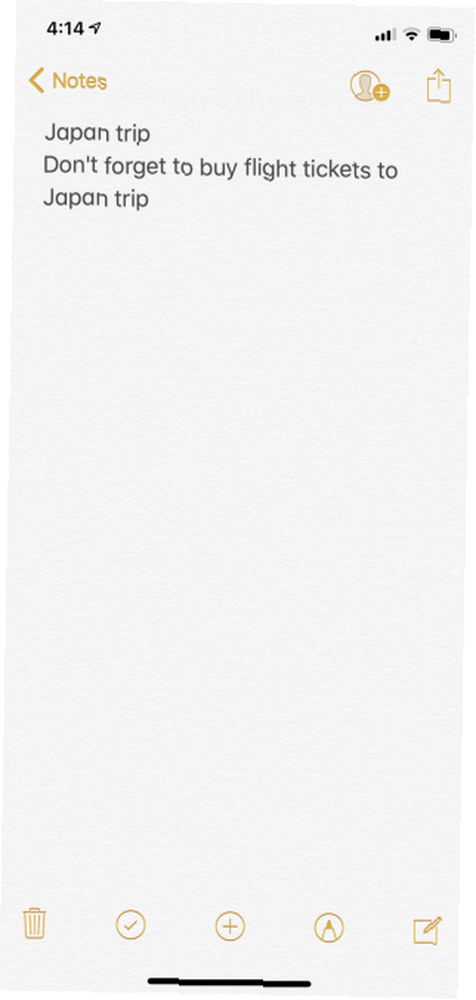
Apple Notes kullanıyorsanız ve Siri ile konuşmakta sakınca yoksa, not almanın en hızlı yollarından biri Siri kullanmaktır. Siri'den yeni bir not, belirli bir adı olan yeni bir not oluşturmasını ve hatta mevcut bir notu güncellemesini isteyebilirsiniz. Ve hepsi doğal dili kullanıyor.
Mesela söyleyebilirsin “Japonya gezisi adında yeni bir not oluşturun.,” sonra söyle “Japonya gezisine uçak bileti almayı unutmayın” Siri de bunu yapacak. Siri içeriğe duyarlı olduğu için, her seferinde Notes kelimesini belirtmeniz gerekmez..
Ayrıca Siri'den size yakın zamanda yapmış olduğunuz bir notu, başlığın notunu veya önceki hafta yaptığınız notları göstermesini isteyebilirsiniz..
5. Siri Kısayolları
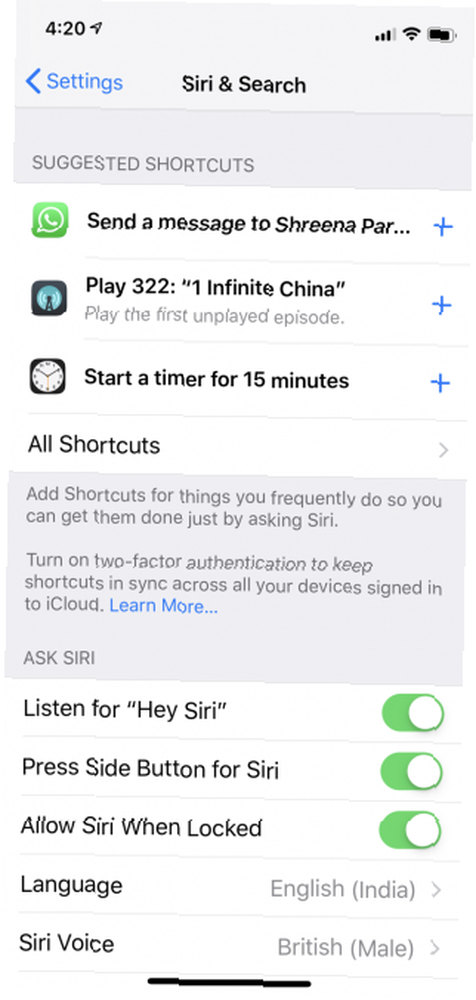
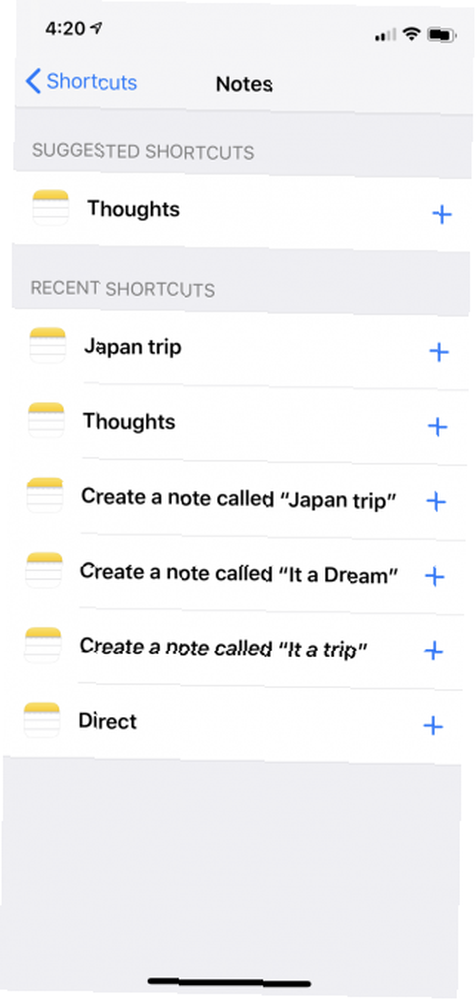
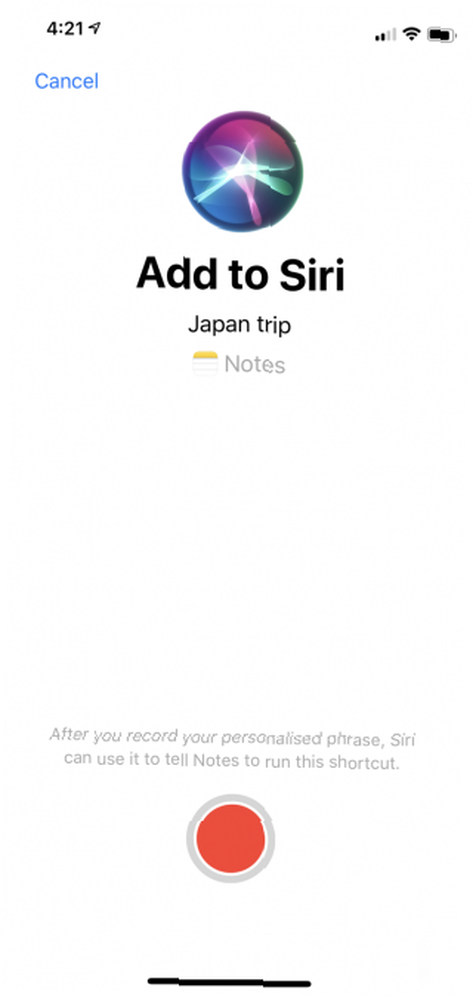
Git Ayarlar > Siri ve Ara > Tüm Kısayollar ve bulmak notlar Bölüm. Burada, Notes uygulamasında herhangi bir notu açmak için bir Siri kısayolu oluşturabilirsiniz. Bir cümle verin ve bir dahaki sefere Siri'ye söylediğinizde, notun anında açılacağını göreceksiniz..
Ancak bu özellik Notes uygulamasıyla sınırlı değildir. İçinde göz atın Tüm Kısayollar bölümünde, üçüncü taraf not alma uygulamaları bulma zorunluluğu vardır. Bear ve Evernote gibi uygulamalar Siri Kısayolları için tam destekle geliyor. Belirli bir notu açmak ve yeni bir not oluşturmak için bir kısayol oluşturabilirsiniz..
Ancak, Sık Kullanılanlar notunu (bir alışveriş listesi gibi) doğrudan Kilit ekranından açmak isterseniz? Bulduğum en hızlı yol Kısayollar widget'ında özel bir kısayol kullanmaktır. Kısayollar uygulaması, kullanıcı tanımlı otomasyon sağlar. Gündelik Görevleri Otomatikleştirmek için 10 Handy iPhone Kısayolu 10 Gündelik Görevleri Otomatikleştirmek için 10 Handy iPhone Kısayolu iPhone'unuzdaki Siri Kısayolları, tekrarlı görevleri kolayca otomatikleştirmenize olanak sağlar. İşte şimdi deneyebileceğiniz favorilerimizden bazıları. Henüz denemediyseniz, iPhone’a.
Bir nota özel bir kısayol oluşturmak için:
- Kısayollar uygulamasını indirin ve açın (iOS 12 veya daha üstü gerekir).
- Üzerine dokunun Artı yeni bir kısayol oluşturmak için düğme.
- Not alma uygulamasını veya notun başlığını arayın. Burada Bear ve Apple Notes'tan notlar bulacaksınız. Bulduktan sonra, kısayola eklemek için nota dokunun..
- Üzerine dokunun Ayarlar simgesini ve kısayola bir isim verin. Etkinleştir Widget Göster seçeneği. İsterseniz, Siri'ye kısayol ekleyebilirsiniz..
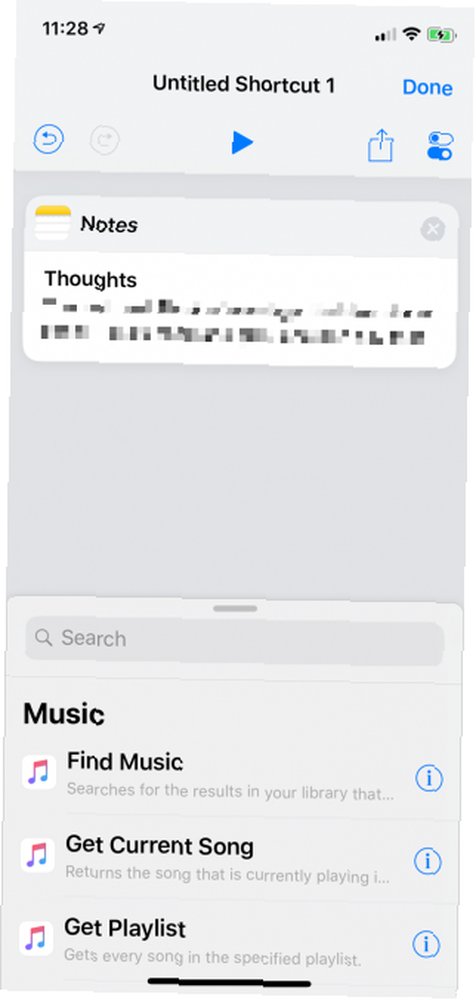
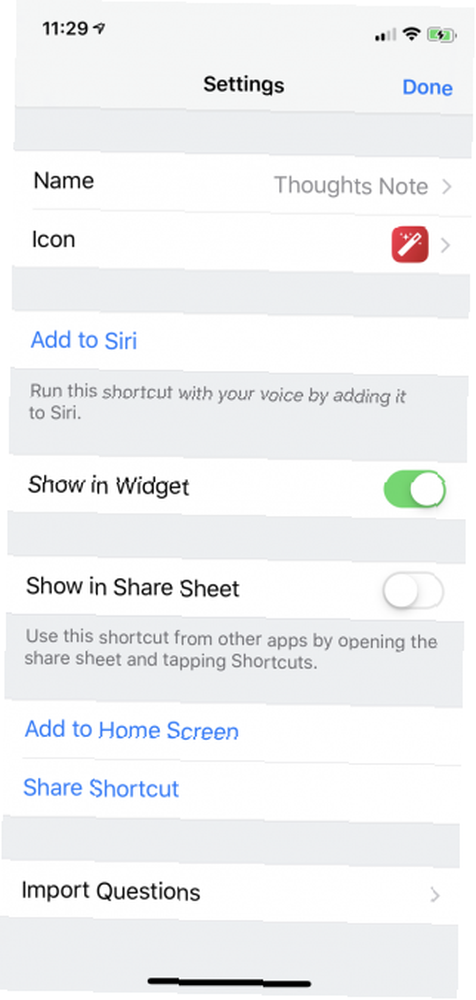
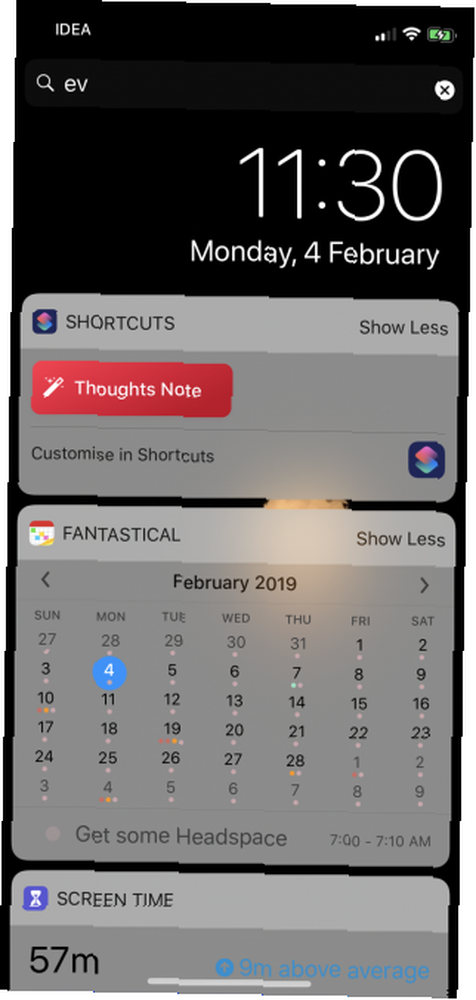
Şimdi, Kısayollar widget'ına gidin (ayarladıktan sonra) ve orada kısayolu görürsünüz. Üzerine dokunun ve not anında açılacak.
İndir: Kısayollar (Ücretsiz)
İPhone'unuzun Gizli Yaşamı
Çoğu kullanıcı için Anlık Notlar özelliği ve Taslaklar yeterli olacaktır. Ancak her şey ayarlandıktan sonra zor kısım geliyor. Bir alışkanlık haline gelmeden önce widget'ı veya kısayolu birkaç kez dikkatle kullanmanız gerekir. Taslaklar widget'ını listenin en üstüne koy ve kısa sürede yok olmaktan fikirlerini kurtarıyorsun.
İOS'ta sadeliğin maliyeti keşfedilebilirliktir. iOS kullanışlı verimlilik özellikleriyle doludur. İPhone'unuzun en iyi gizli özelliklerini keşfetmenizin kolay bir yolu yoktur. Size Daha Verimli Olacak 10 Gizli iPhone Özellikleri Size Daha Verimli Olacak 10 Gizli iPhone Özellikleri Muhtemelen Apple'ın en kullanışlı iOS özelliklerini kullanmıyorsunuzdur. . Örneğin, bir trackpad'e dönüştürmek için klavyeye 3D Dokunabileceğinizi biliyor muydunuz? Veya Mesajlar uygulamasını bir telsiz olarak kullanabilirsiniz.?











